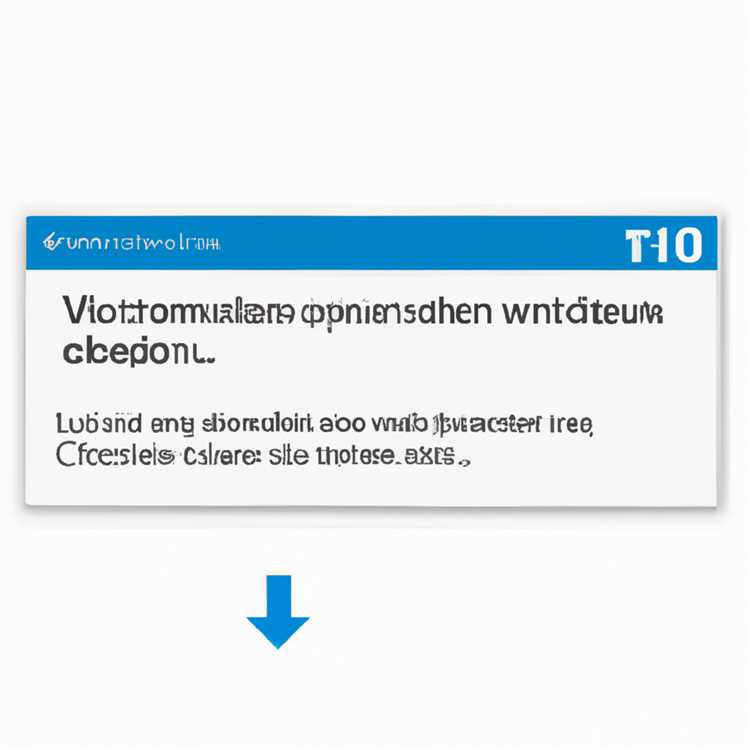Nếu bạn đã cố gắng thêm video bạn đã mua từ iTunes Store vào các trình phát đa phương tiện không phải iPod và iPhone, bạn sẽ nhận thấy có một hạn chế đối với các video đã mua. Hạn chế này nhằm ngăn chặn việc phân phối bất hợp pháp video, nhưng nó cũng hạn chế khả năng sử dụng nội dung đã mua của bạn cho các sản phẩm không phải của Apple. Rất may, có các chương trình của bên thứ ba có thể chuyển đổi video được bảo vệ sang định dạng video MP4 tiêu chuẩn. Các chương trình phần mềm chia sẻ này yêu cầu mã đã mua để mở khóa tất cả các tính năng và có thể tìm thấy trực tuyến tại các trang web tải xuống phần mềm.
Bước 1
Tải xuống và cài đặt ImTOO MP4 Video Converter và nhấp đúp vào biểu tượng của chương trình trên màn hình của bạn để chạy nó. Chương trình này có thể chuyển đổi các tệp được bảo vệ và chuyển đổi chúng thành nhiều định dạng video phổ biến, bao gồm cả MP4. Nhấp vào menu thả xuống bên dưới "Hồ sơ" để chọn định dạng video của bạn, sau đó nhấp vào biểu tượng Thư mục ở góc trên bên trái của cửa sổ chương trình. Chọn video được bảo vệ của bạn và nhấp vào nút "Ghi", đây là một vòng tròn màu đỏ.
Bước 2
Sử dụng Leawo Free MP4 Converter. Chương trình miễn phí này tương thích với PC và máy tính Macintosh, đồng thời hỗ trợ các định dạng video phổ biến bao gồm các tệp MPEG-4 được bảo vệ. Mở chương trình và nhấp vào nút "Thêm" để thêm video vào hàng đợi. Nhấp vào menu thả xuống bên cạnh phần "Kiểu" để chọn định dạng video đầu ra của bạn và nhấp vào mũi tên màu xanh lục nút "Chuyển đổi" ở góc dưới bên phải để bắt đầu quá trình chuyển đổi.
Tải xuống và cài đặt OJOsoft MP4 Converter. Chạy nó và nhấp vào nút "Tới MP4" trên cửa sổ chương trình. Tương tự như các chương trình trước, OJOsoft MP4 Converter cung cấp tính năng chuyển đổi video cơ bản và hỗ trợ một số định dạng đầu vào khác nhau, bao gồm cả MPEG-4 được bảo vệ. Nhấp vào tab "Duyệt qua" để thêm video được bảo vệ của bạn và nhấp vào nút "Chuyển đổi" ở góc dưới bên phải.